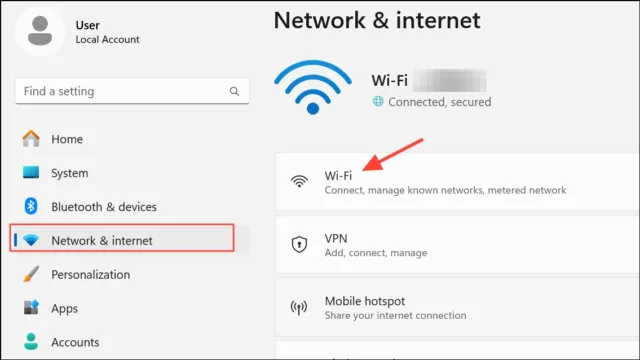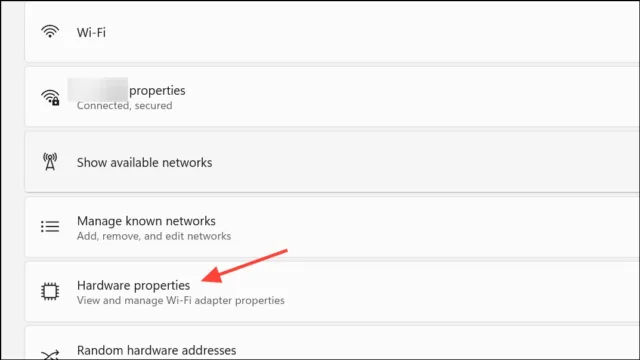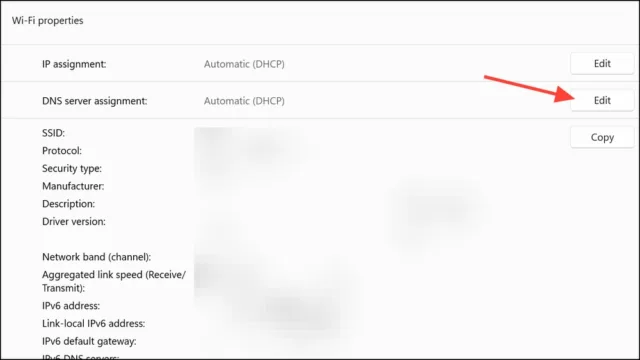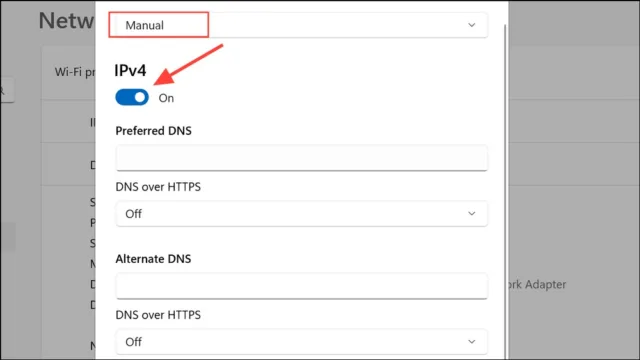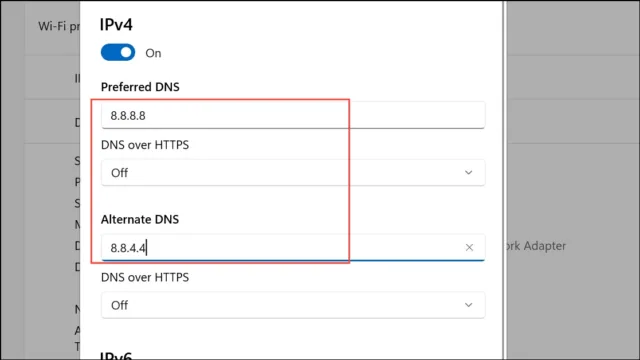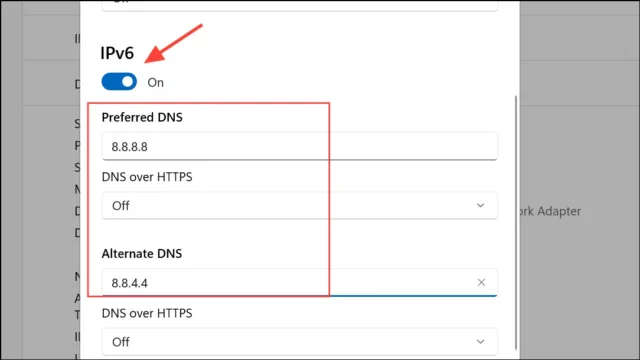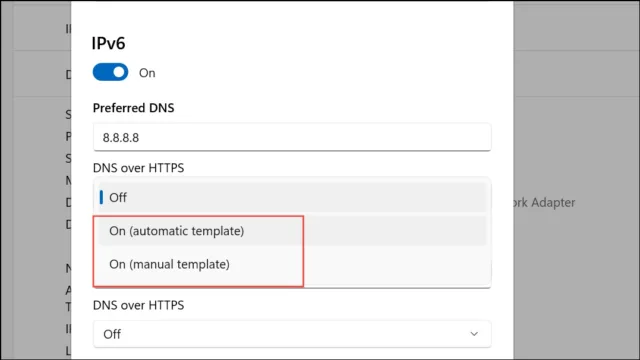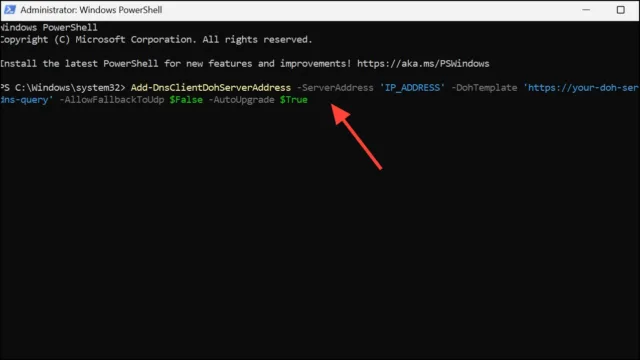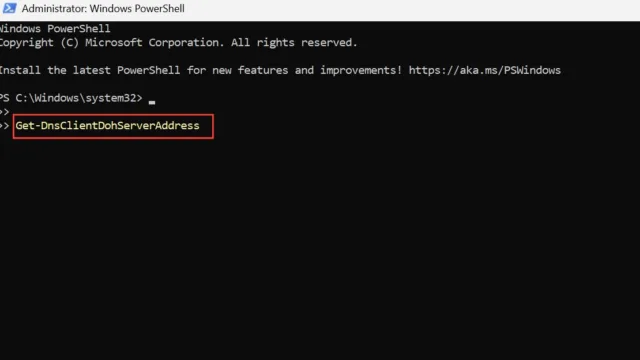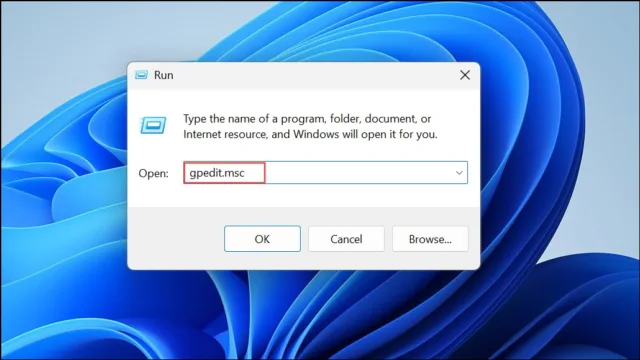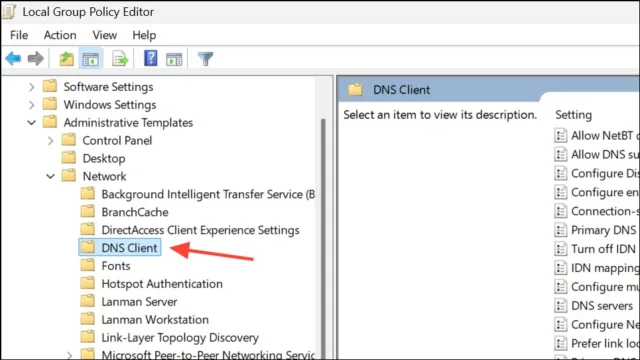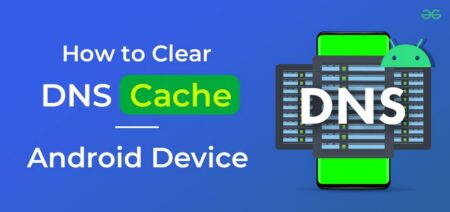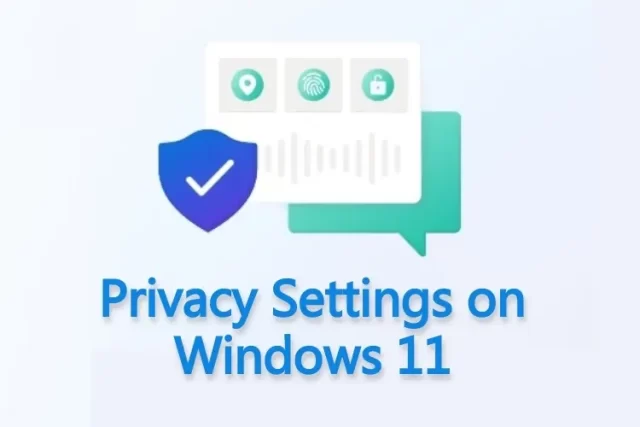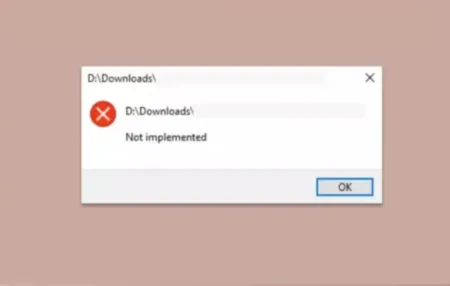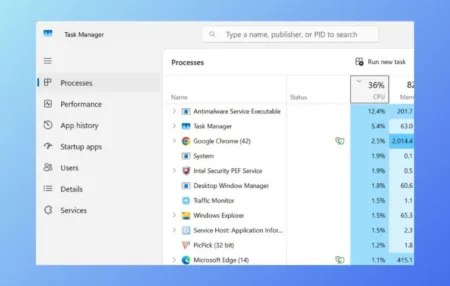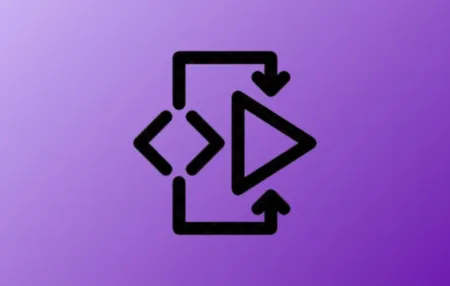رمزگذاری درخواستهای DNS باعث میشود اشخاص ثالث — مانند ارائهدهندگان اینترنت (ISP)، مدیران شبکه یا دولتها — نتوانند وبسایتهایی که بازدید میکنید را ردیابی کنند. ویندوز ۱۱ دارای قابلیتی به نام DNS over HTTPS (DoH) است که درخواستهای DNS را از طریق اتصال رمزگذاریشده HTTPS ارسال میکند، بهجای اینکه آنها را بهصورت متن ساده (Plain Text) منتقل کند. این ارتقاء باعث میشود ترافیک DNS در تمام برنامهها — نه فقط مرورگرها — خصوصی باقی بماند و حتی میتواند به دور زدن برخی انواع سانسورهای شبکه و حملات جعل DNS (Spoofing) کمک کند.
فعالسازی DNS Over HTTPS از طریق تنظیمات ویندوز ۱۱
مرحله ۱:
کلیدهای Windows + i را فشار دهید تا اپلیکیشن Settings باز شود، یا روی دکمه Start راستکلیک کرده و گزینه Settings را انتخاب کنید.
از نوار کناری، گزینه Network & Internet را انتخاب کنید.
مرحله ۲:
اتصال فعال اینترنت خود (Wi-Fi یا Ethernet) را از فهرست انتخاب کنید. توجه داشته باشید که باید روی نام اتصال کلیک کنید، نه روی گزینه “Properties” که در بالای صفحه قرار دارد.
مرحله ۳:
در صفحه ویژگیهای اتصال (Connection Properties)، گزینه Hardware Properties را انتخاب کنید.
مرحله ۴:
قسمت DNS Server Assignment (تعیین سرور DNS) را پیدا کرده و روی دکمه Edit (ویرایش) کنار آن کلیک کنید.
مرحله ۵:
در پنجرهای که ظاهر میشود، تنظیمات DNS را روی Manual (دستی) قرار دهید. سپس گزینه IPv4 را روشن (On) کنید.
مرحله ۶:
در کادر Preferred DNS (سرور DNS ترجیحی)، آدرس یک سرور DNS پشتیبانیشده را وارد کنید و در کادر Alternate DNS (سرور DNS جایگزین)، آدرس سرور دوم را وارد نمایید. بهعنوان مثال، میتوانید از آدرسهای زیر استفاده کنید:
- Google DNS: 8.8.8.8 و ۸.۸.۴.۴
- Cloudflare DNS: 1.1.1.1 و ۱.۰.۰.۱
- Quad9 DNS: 9.9.9.9 و ۱۴۹.۱۱۲.۱۱۲.۱۱۲
برای IPv6، گزینه IPv6 را روشن کنید و در صورت پشتیبانی شبکهتان از IPv6، آدرسهای مربوطه را وارد نمایید.
مرحله ۷:
گزینه DNS Over HTTPS را روشن (On) کنید تا ویندوز فقط از DNS رمزگذاریشده برای جستجوها استفاده کند. سپس برای اعمال تغییرات، روی Save کلیک کنید.
مرحله ۸:
بررسی کنید که اکنون سرورهای DNS شما در ویژگیهای اتصال با عبارت (Encrypted) یا «رمزگذاری شده» نشان داده میشوند. از این به بعد، همه درخواستهای DNS ویندوز و اکثر برنامهها به صورت رمزگذاری شده ارسال خواهند شد.
اگر با مشکلات اتصال مواجه شدید، دوباره آدرسهای IP وارد شده را برای اشتباهات تایپی بررسی کنید. همچنین، اگر سیستم یا شبکه شما از IPv6 پشتیبانی نمیکند، غیرفعال کردن DNS مربوط به IPv6 در همین پنجره ممکن است مشکلات را رفع کند.
افزودن سرورهای DoH سفارشی با استفاده از PowerShell
ویندوز ۱۱ به طور پیشفرض فقط برای فهرستی از ارائهدهندگان DNS از DoH پشتیبانی میکند. اگر میخواهید از یک سرور DNS سفارشی که از DoH پشتیبانی میکند استفاده کنید، ابتدا باید آن را ثبت کنید.
مرحله ۱:
PowerShell را با دسترسی مدیر باز کنید. برای این کار، منوی استارت را باز کنید، عبارت powershell را تایپ کنید، روی Windows PowerShell راستکلیک کرده و گزینه Run as administrator را انتخاب کنید.
مرحله ۲:
برای افزودن سرور DoH سفارشی خود، دستور زیر را در PowerShell وارد کنید (به جای 'IP_ADDRESS' و 'https://your-doh-server/dns-query'، آدرسهای مربوط به سرور خود را جایگزین کنید):
Add-DnsClientDohServerAddress -ServerAddress 'IP_ADDRESS' -DohTemplate 'https://your-doh-server/dns-query' -AllowFallbackToUdp $False -AutoUpgrade $Trueبه جای IP_ADDRESS و https://your-doh-server/dns-query اطلاعات مربوط به ارائهدهنده DNS خود را وارد کنید. پس از این کار، سرور شما در لیست سرورهای DNS ظاهر میشود و میتوانید آن را مانند مراحل قبلی در تنظیمات شبکه انتخاب کنید.
برای مشاهده لیست سرورهای فعال با DoH، دستور زیر را اجرا کنید:
Get-DnsClientDohServerAddressحالا میتوانید مراحل بخش قبلی را تکرار کنید تا سرور DoH سفارشی خود را در تنظیمات اتصال شبکه اختصاص دهید.
پیکربندی DNS Over HTTPS از طریق Group Policy
در سیستمهای مدیریتی یا زمانی که برخی تنظیمات قفل شدهاند، ممکن است گزینه DoH غیرفعال (خاکستری) باشد و پیامی مانند «برخی از این تنظیمات توسط سازمان شما غیرفعال یا مدیریت میشوند» نمایش داده شود. این موضوع معمولاً توسط Group Policy کنترل میشود.
مرحله ۱:
ویرایشگر Group Policy را باز کنید. برای این کار، کلیدهای Windows + R را فشار دهید، در پنجره Run عبارت gpedit.msc را تایپ کرده و Enter بزنید.
مرحله ۲:
به مسیر زیر بروید:
Computer Configuration > Administrative Templates > Network > DNS Client
مرحله ۳:
قانونی به نام Configure DNS over HTTPS (DoH) name resolution را پیدا کرده و دوبار کلیک کنید تا باز شود.
مرحله ۴:
قانون را روی Enabled تنظیم کنید، سپس حالت دلخواه خود را انتخاب کنید:
- Unencrypted only: فقط DNS معمولی را فعال میکند و DoH را غیرفعال میکند.
- Encrypted preferred, unencrypted allowed: اولویت با DoH است، ولی اگر در دسترس نبود از DNS معمولی استفاده میکند.
- Encrypted only (DNS over HTTPS): همه درخواستهای DNS باید از طریق DoH انجام شوند.
مرحله ۵:
روی Apply و سپس OK کلیک کنید. برای اعمال تغییرات، سیستم خود را ریستارت کنید.
اگر تنظیم DoH پس از مدتی دوباره به حالت «Prohibit DoH» برمیگردد، ممکن است نرمافزار شخص ثالثی (مثل کلاینت VPN) این تنظیم را اعمال کند. برخی VPNها (مانند Cisco AnyConnect) به صورت خودکار هنگام روشن شدن سیستم مقدار رجیستری DoHPolicy را روی ۱ میگذارند که DoH را مسدود میکند. توقف یا حذف این نرمافزار، یا پاک کردن دستی مقدار رجیستری زیر بعد از هر راهاندازی، میتواند موقتا مشکل را حل کند:
HKLM\SOFTWARE\Policies\Microsoft\Windows NT\DNSClient\DoHPolicyاما اگر نرمافزار همچنان نصب باشد، این مشکل دوباره برمیگردد.
تنظیمات و محدودیتهای DNS Over HTTPS در مرورگرها
برخی مرورگرها مثل Chrome، Edge و Firefox تنظیمات DoH مخصوص به خود را دارند که ممکن است تنظیمات سیستم عامل را نادیده بگیرند یا جایگزین کنند. برای مثال، Chrome ممکن است به صورت پیشفرض از Google DNS یا سرویس DNS خودش استفاده کند، حتی اگر ویندوز شما سرور DoH متفاوتی تنظیم کرده باشد.
برای اینکه مرورگرها از تنظیمات DoH سیستم پیروی کنند:
- گزینه داخلی Secure DNS در مرورگر را غیرفعال کنید یا آن را روی «Use system DNS» تنظیم کنید.
- در Chrome، به آدرس
chrome://flags/#enable-async-dnsبروید و Async DNS resolver را غیرفعال کنید تا Chrome به تنظیمات DNS ویندوز پایبند باشد. - در Firefox، مقدار
network.trr.modeرا در صفحهabout:configبه عدد ۵ تنظیم کنید تا از سیستم DNS استفاده کند، یا اگر دوست دارید کنترل مستقیم روی DoH در مرورگر داشته باشید، آن را فعال کنید.
توجه داشته باشید: برخی برنامهها ممکن است همچنان تنظیمات DNS سیستم را دور بزنند و از روشهای خود برای حل نام دامنه استفاده کنند. ولی برای بیشتر برنامههای استاندارد ویندوز، فعالسازی DoH در سطح سیستم، ترافیک DNS را به صورت رمزگذاریشده منتقل خواهد کرد.
رمزگذاری درخواستهای DNS در ویندوز ۱۱ باعث افزایش حریم خصوصی شده و میتواند در عبور از فیلترینگ و نظارت ISPها مؤثر باشد. همچنین مراقب سیاستهای گروهی و نرمافزارهای شخص ثالث باشید که ممکن است تنظیمات شما را بازنویسی کنند و تنظیمات مرورگرها را بررسی کنید تا امنیت و حریم خصوصی در همه برنامهها حفظ شود.